1. Подключитесь к роутеру по Wi-Fi или LAN-кабелю. Процедура подключения к роутеру описана в инструкции к роутеру.

2. Введите в адресной строке браузера адрес роутера. Адрес роутера указан в инструкции или на наклейке на обратной стороне роутера. Для роутеров Zyxel Keenetic это может быть:
my.keenetic.net
192.168.1.1
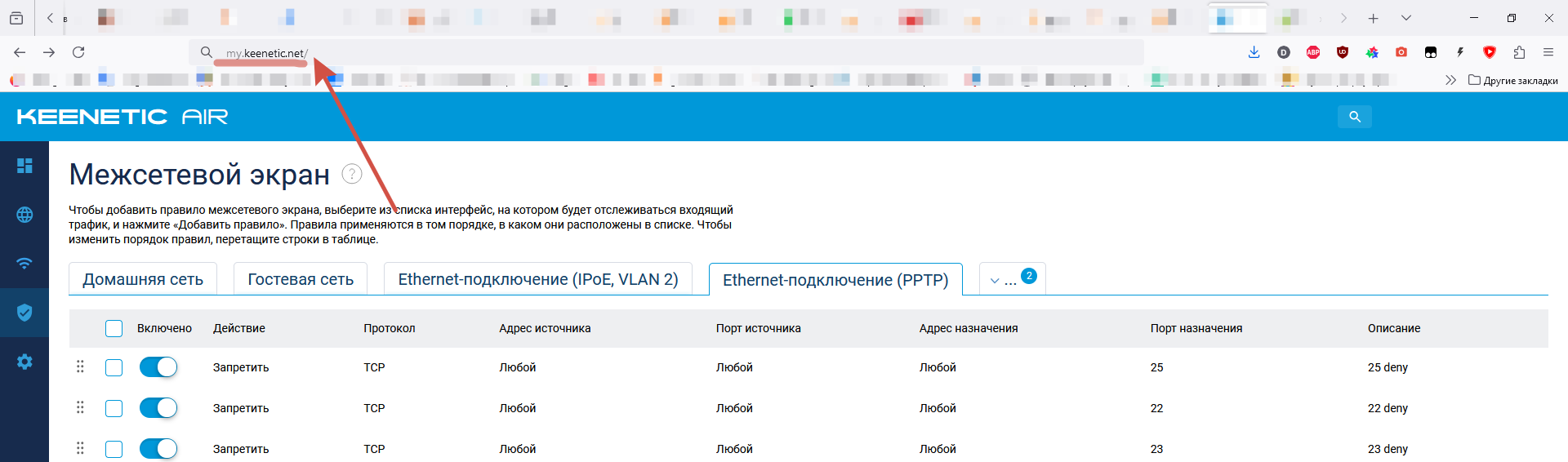
3. Выберите язык интерфейса и нажмите на кнопку «начать настройку».
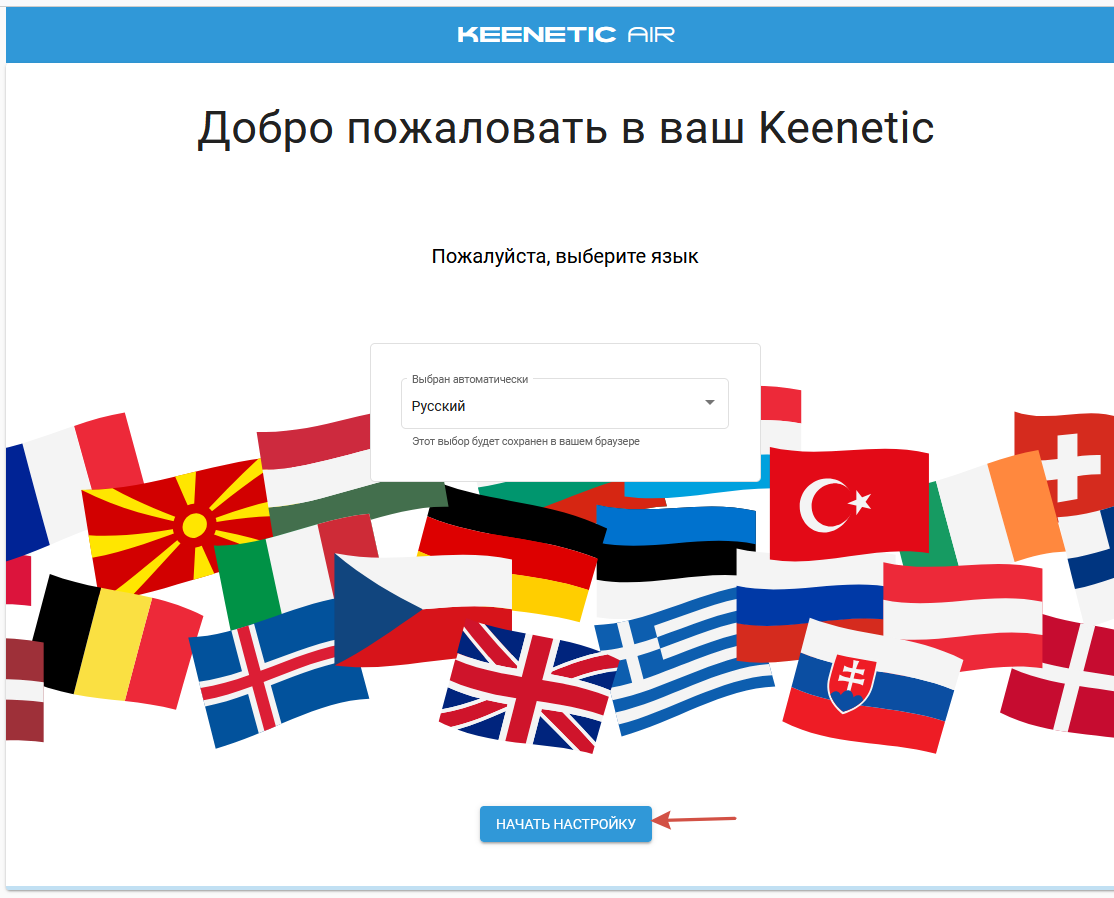
4. Откажитесь от использования мастера быстрой настройки, нажав на кнопку «Выйти из мастера.
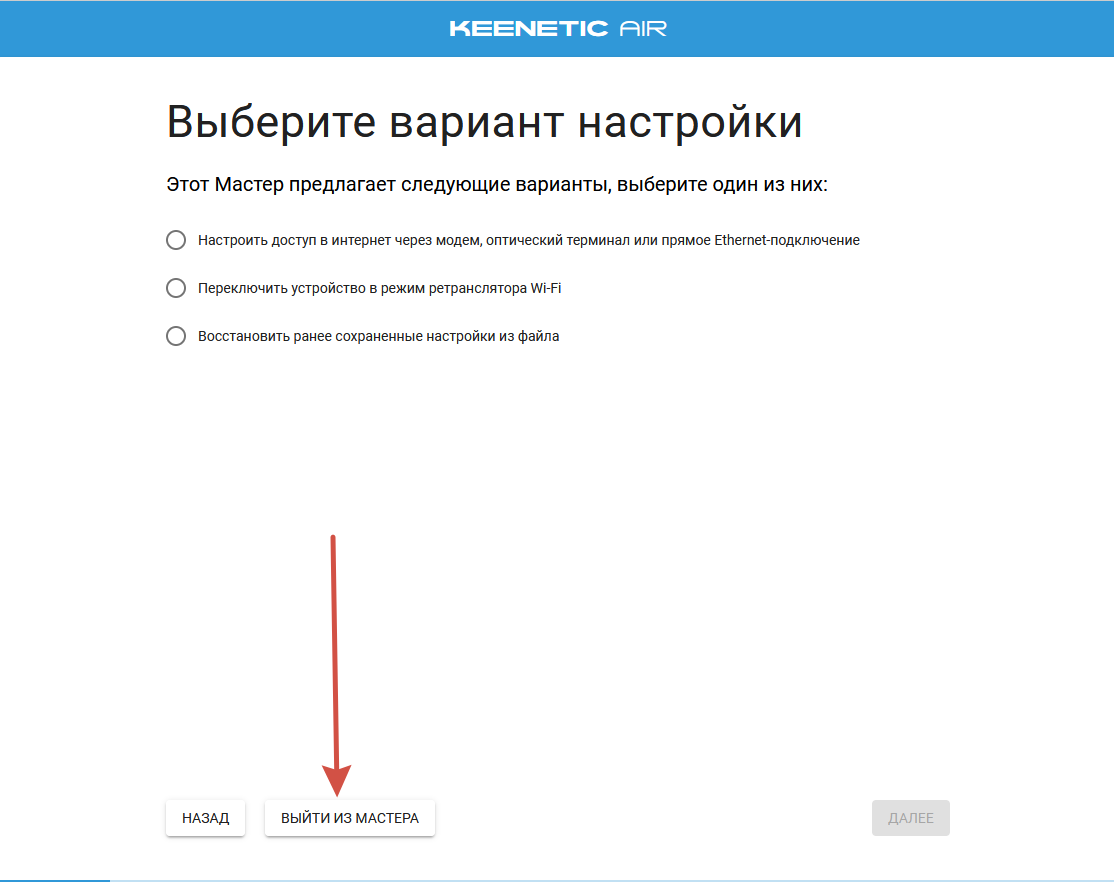
5. Примите лицензионное соглашение.
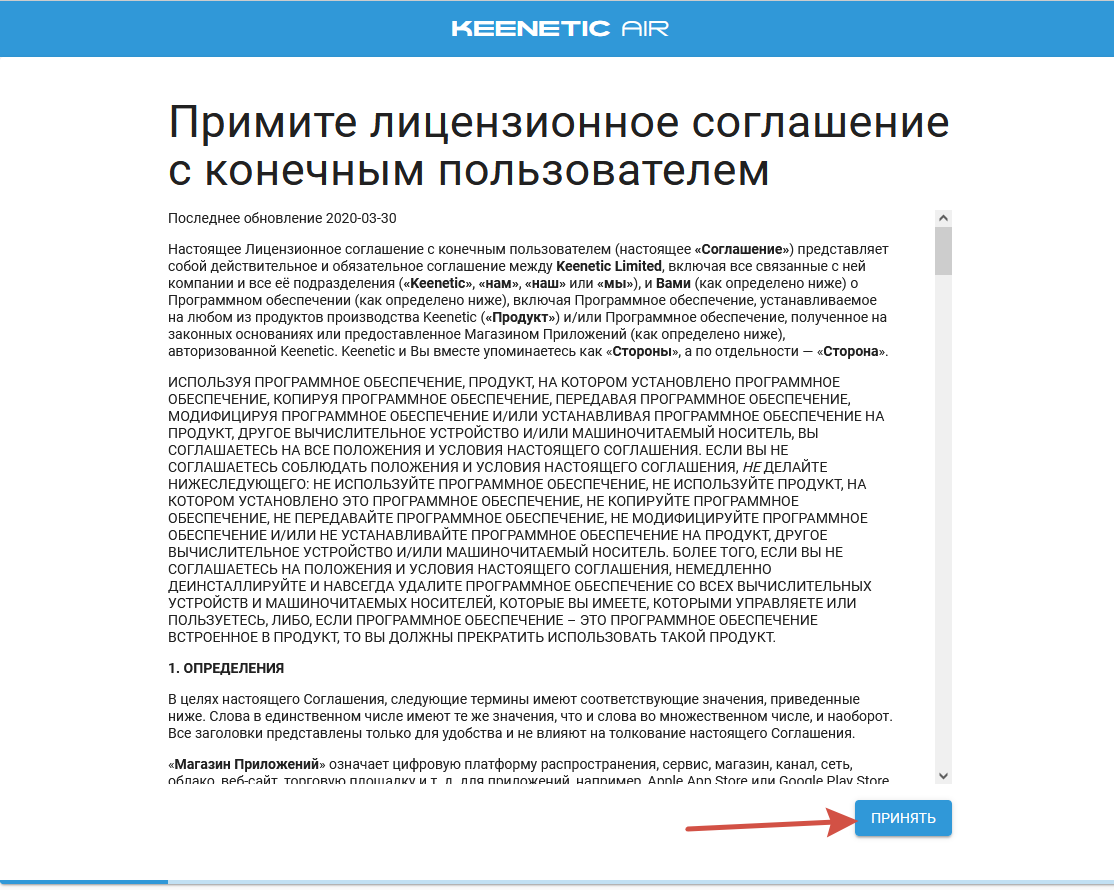
6. Придумайте и запомните пароль администратора роутера.
Пароль должен содержать большие буквы и цифры.
Используйте этот пароль и имя пользователя admin для того, чтобы подключиться к роутеру в следующий раз.
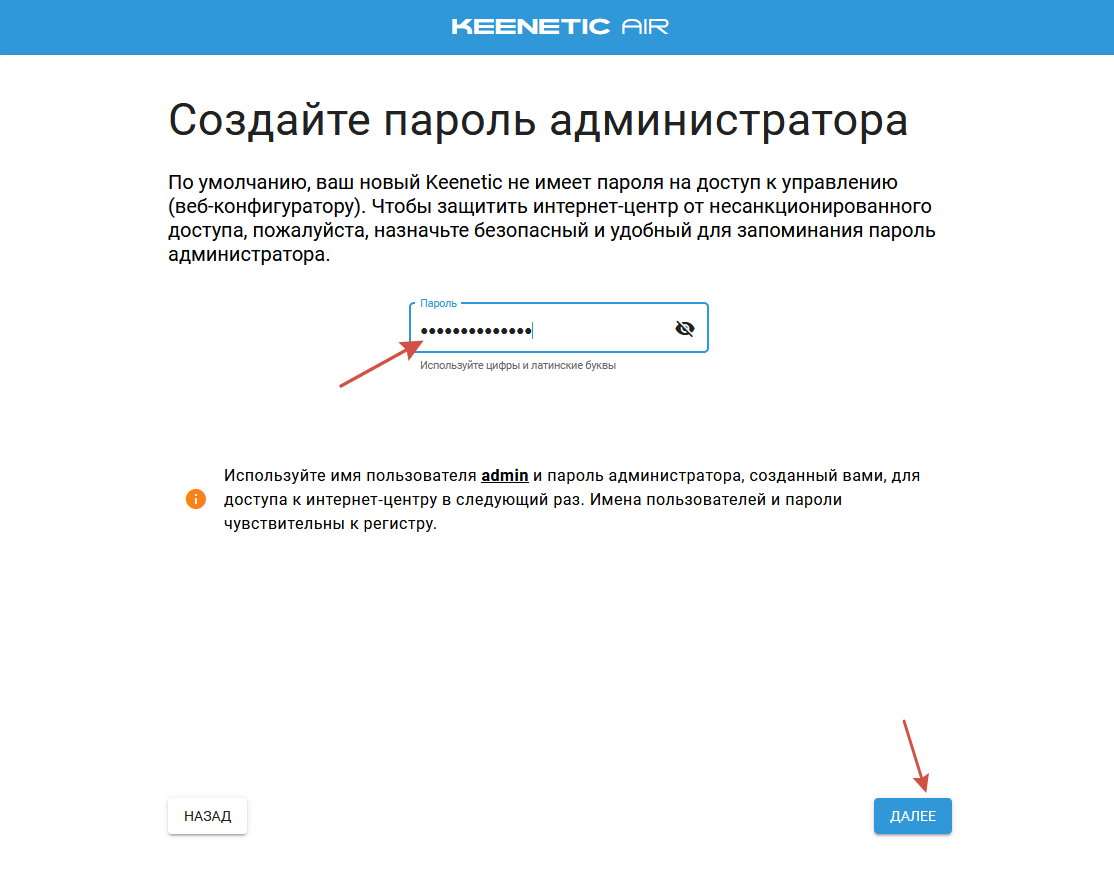
7. В меню слева нажмите на значок «wi-fi», затем перейдите в пункт «Домашняя сеть»
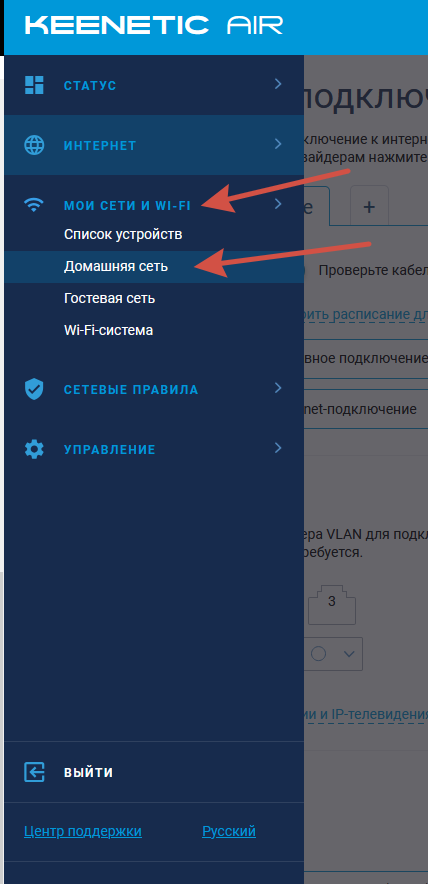
8. Пролистайте меню слева до тех пор, пока не найдёте пункт «Параметры IP».
Измените адрес роутера на 10.0.0.1 и нажмите на кнопку сохранить. Подождите несколько секунд, затем либо перезагрузите роутер выключив его из розетки.
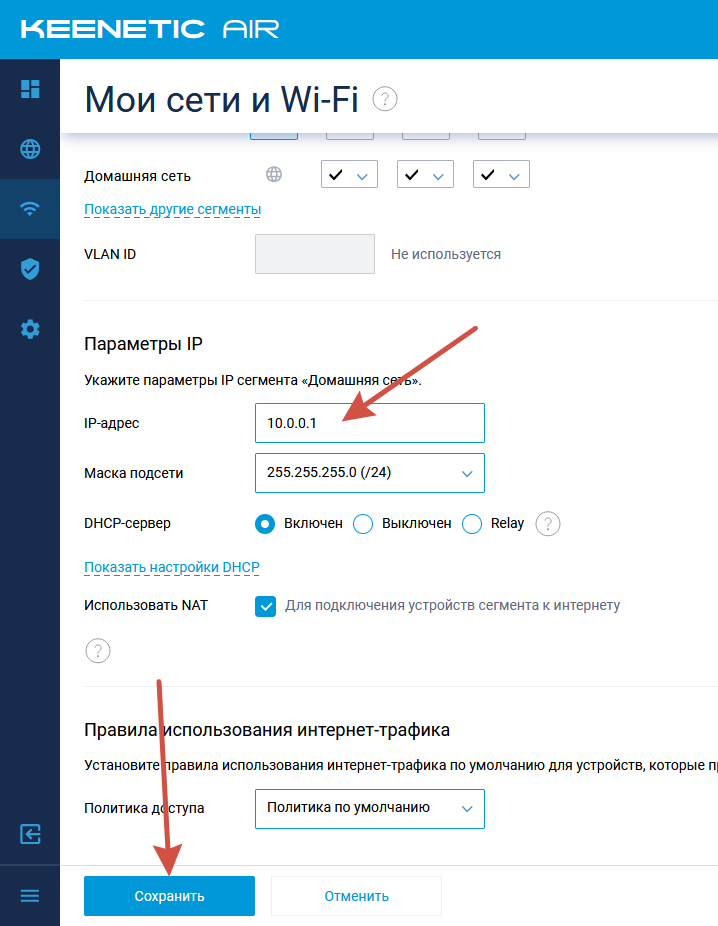
9. Дождитесь загрузки роутера, затем снова введите в адресной строке браузера адрес роутера.
my.keenetic.net
Либо:
10.0.0.0.1
На появившемся экране авторизации введите имя пользователя admin и придуманный вами ранее администраторский пароль от роутера.
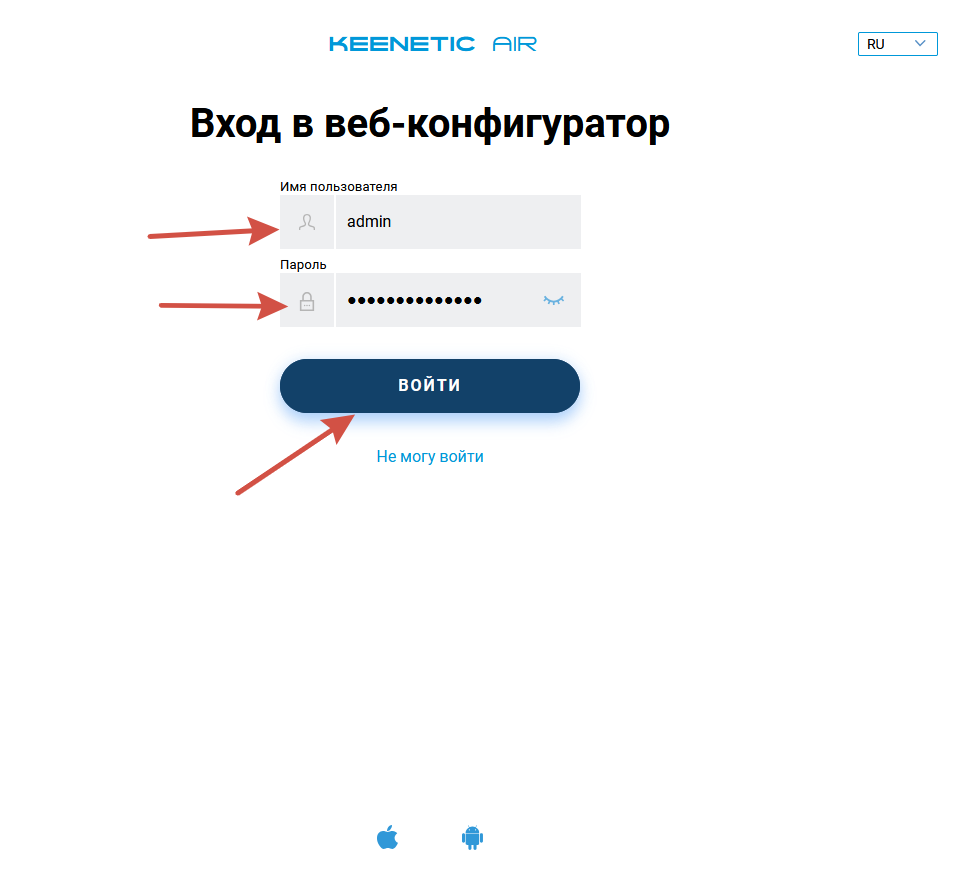
10. В меню слева нажмите на значок «планета» и выберите пункт «проводной»
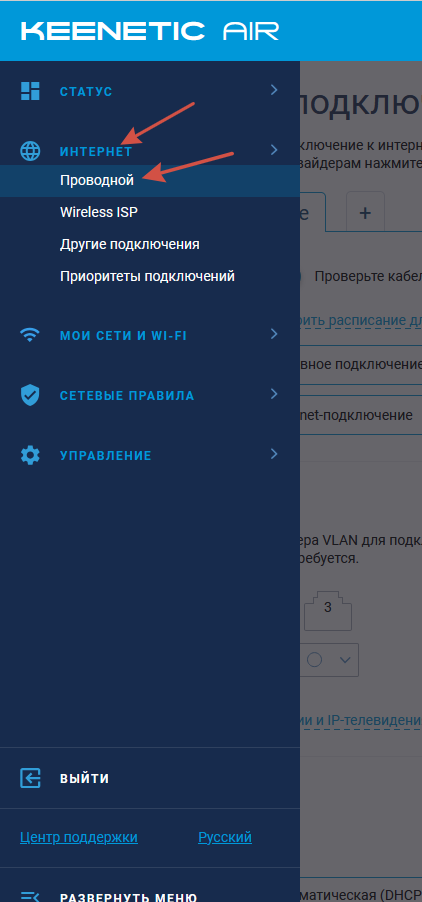
11. Пролистайте меню слева до тех пор, пока не увидите «Параметры IP и DNS».
Переключите «Настройка IP» - «Ручная».
Заполните поля в соответствии с вашим настроечным листом.
В поле «IP адрес» следует ввести «адрес на сетевой карте» из настроечного листа.
В поле «Шлюз» следует ввести адрес PPTP сервера из настроечного листа. (Адрес сервера заканчивается на «.1»)
Затем дойдите до раздела «Аутентификация у провайдера» .
Переключите «Тип (протокол)» в «PPTP»
В поле «Адрес сервера» следует ввести адрес PPTP сервера из настроечного листа. (Адрес сервера заканчивается на «.1»)
В поля «Имя пользователя» и «Пароль» следует ввести соответствующие пункты из настроечного листа.
Затем нажмите на кнопку «Сохранить».
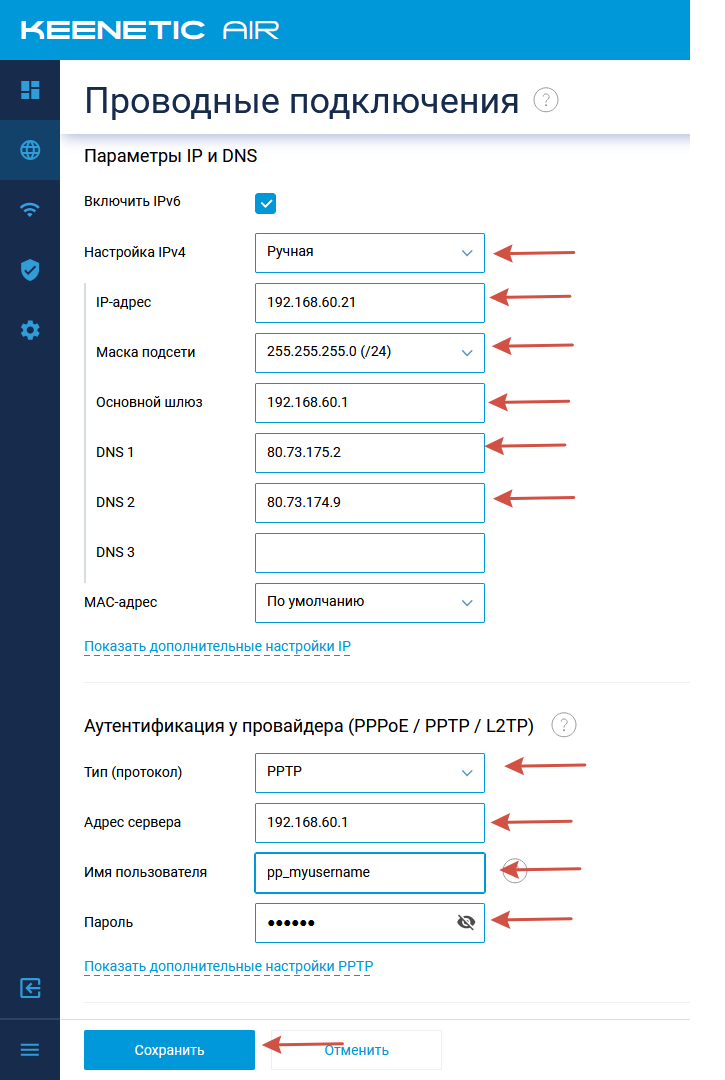
12. В меню слева нажмите на значок «щит» и выбирите пункт «Интернет-фильтр».
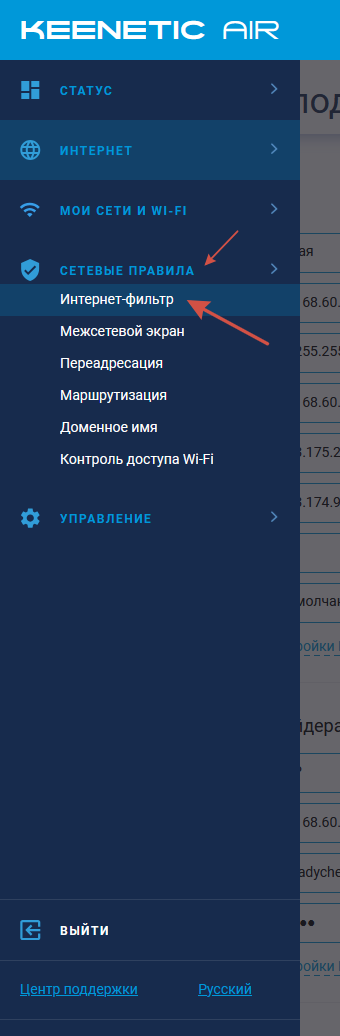
13. Зайдите во вкладку «настройка DNS» и отредактируйте введённые вами ранее DNS адреса. Для этого наведите на них курсор мыши и нажмите на иконку «карандаш».
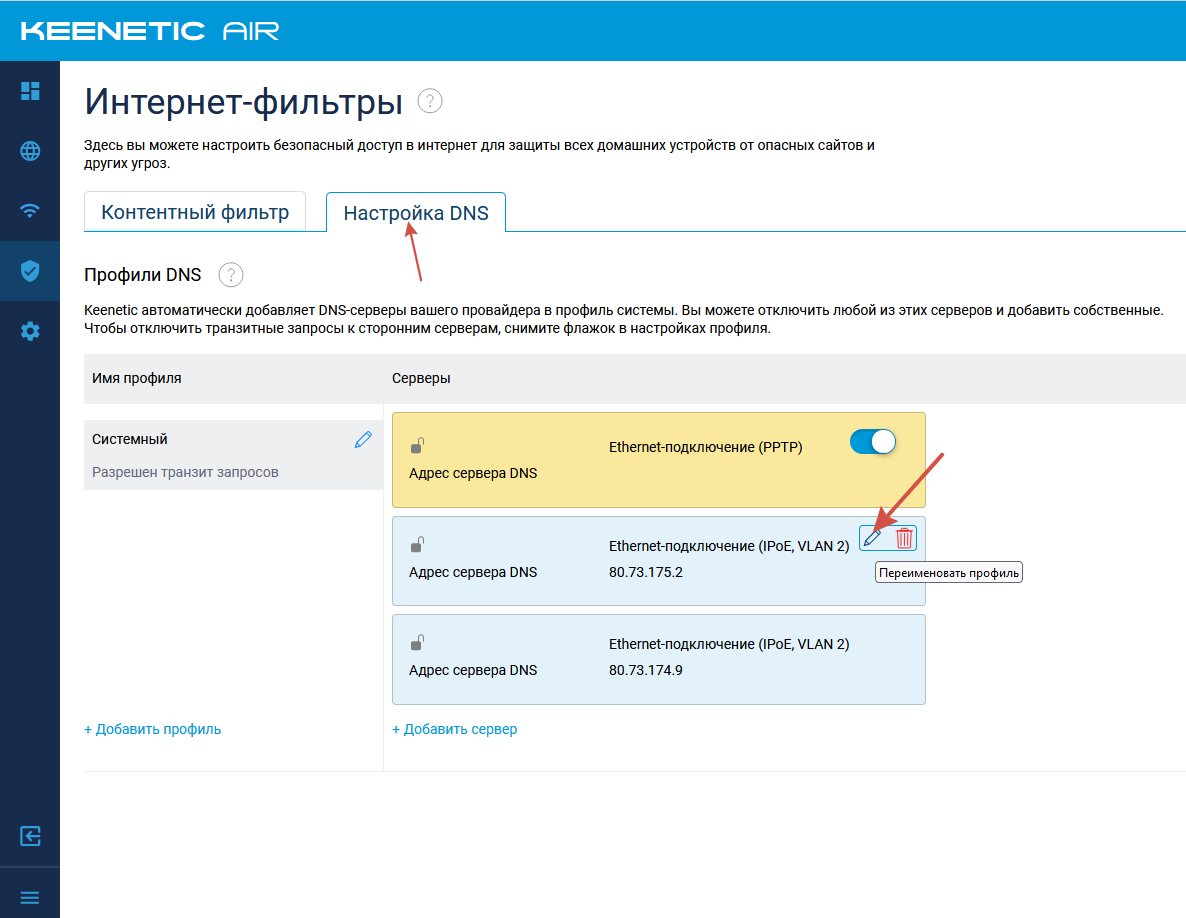
14. Измените пункт «подключение» на «Ethernet-подключение (PPTP)» и нажмите на кнопку «Сохранить».
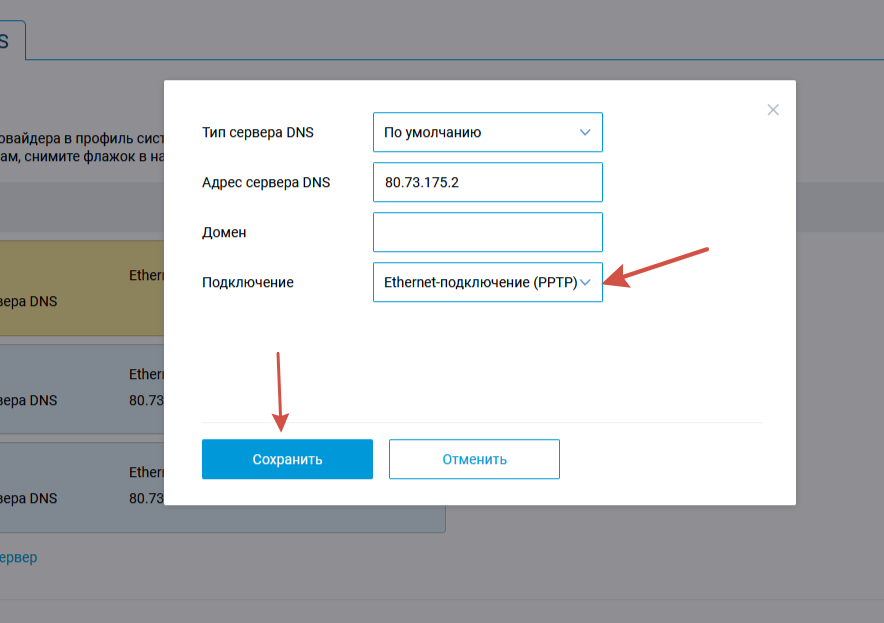
15. После этого настройка будет завершена.
